Nota
El acceso a esta página requiere autorización. Puede intentar iniciar sesión o cambiar directorios.
El acceso a esta página requiere autorización. Puede intentar cambiar los directorios.
Azure DevOps Services | Azure DevOps Server 2022 | Azure DevOps Server 2019
El portal web de Azure DevOps se organiza en varios servicios, páginas administrativas y características específicas de tareas, como el cuadro de búsqueda. Las etiquetas de servicio varían en función de si usa Azure DevOps Services o una versión local.
Importante
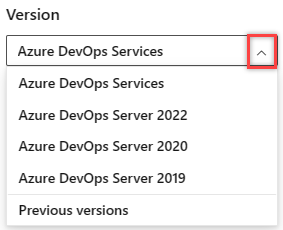
Seleccione la versión de este artículo que corresponde a su plataforma y versión. El selector de versiones está encima de la tabla de contenido. Busque la versión y la plataforma de Azure DevOps.
Cada servicio ofrece varias páginas con numerosas características y tareas funcionales. Dentro de cada página, puede elegir opciones para seleccionar o agregar artefactos específicos.
Características clave y navegación
Esto es lo que necesita saber para empezar a usar el portal web de forma eficaz.
- Abrir un servicio, una página o una configuración: use para cambiar a otro servicio o área funcional.
- Agregar un artefacto o equipo: use para agregar rápidamente un elemento de trabajo, un repositorio de Git, canalizaciones de compilación o versión, o un nuevo equipo.
- Abrir otro proyecto o repositorio: use para cambiar a otro proyecto o acceder a elementos de trabajo y solicitudes de incorporación de cambios definidas en proyectos diferentes o a sus elementos favoritos.
- Abra artefactos de equipo, use rutas de navegación, selectores y directorios: Use para navegar dentro de un servicio, abrir otros artefactos o volver a la función raíz.
- Trabajar con favoritos: marcar sus artefactos favoritos para la navegación rápida
- Cuadro de búsqueda: usar para buscar código, elementos de trabajo o contenido wiki
- Menú de perfil: use para establecer preferencias personales, notificaciones y habilitar características en versión preliminar.
- Configuración: use para agregar equipos, administrar la seguridad y configurar otros recursos de nivel de proyecto y organización.
Nota:
Solo los servicios habilitados están visibles en la interfaz de usuario. Por ejemplo, si Boards está deshabilitado, entonces Boards o Work y todas las páginas asociadas con ese servicio no aparecen. Para habilitar o deshabilitar un servicio, consulte Activación o desactivación de un servicio de Azure DevOps.
Seleccione servicios (como Paneles, Repositorios y Canalizaciones) desde la barra lateral y las páginas de esos servicios.
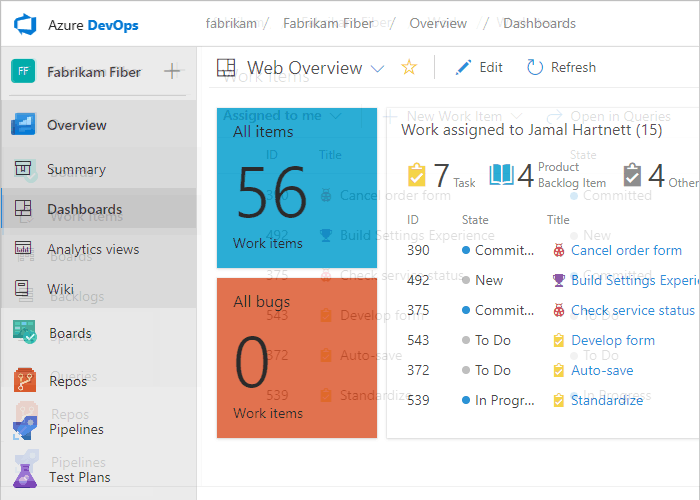
Ahora que comprende la estructura de la interfaz de usuario, es el momento de empezar a usarla. Puede encontrar una amplia gama de características y funcionalidades para explorar.
Si todo lo que necesita es un repositorio de código y una solución de seguimiento de errores, comience con Introducción a Git y Administración de errores.
Para empezar a planear el trabajo y hacerle un seguimiento, consulte Acerca de las herramientas de Agile.
Conexión al portal web, cuentas de usuario y licencias
Se conecta al portal web a través de un explorador web compatible, como las versiones más recientes de Microsoft Edge, Chrome, Safari o Firefox. Solo los usuarios agregados a un proyecto pueden conectarse, que normalmente lo hace el propietario de la organización.
Los usuarios de cinco cuentas son gratuitos, al igual que los suscriptores de Visual Studio y las partes interesadas. Después, debe pagar por más usuarios. Obtenga más información sobre las licencias en los precios de Azure DevOps.
El acceso limitado está disponible para un número ilimitado de partes interesadas de forma gratuita. Para obtener más información, vea Trabajo como parte interesada.
Actualización del portal web
Si los datos no aparecen como se espera, lo primero que debe hacer es actualizar el explorador web. La actualización del cliente actualiza la memoria caché local con cambios realizados en otro cliente o en el servidor. Para actualizar la página o el objeto que está viendo actualmente, actualice la página o elija el ![]() icono Actualizar si está disponible.
icono Actualizar si está disponible.
Para evitar posibles errores, debe actualizar la aplicación cliente en los escenarios siguientes:
- Cambio de proceso aplicado
- Definición de tipo de elemento de trabajo agregada, quitada, cambiada de nombre o actualizada
- Ruta de acceso de área o iteración agregada, quitada, cambia de nombre o actualizada
- Usuario agregado o quitado en grupos de seguridad o permisos de usuario actualizados
- Nueva consulta compartida agregada o consulta compartida existente actualizada
- Definición de construcción agregada o eliminada
- Equipo o proyecto agregado o eliminado
Diferencias entre el portal web y Visual Studio
Aunque puede acceder al código fuente, los elementos de trabajo y las compilaciones de ambos clientes, algunas herramientas específicas de tareas solo se admiten en el explorador web o en un IDE, pero no en ambos. Las tareas admitidas difieren en función de si se conecta a un repositorio GIT o TFVC desde Team Explorer.
Portal web
Visual Studio
- Trabajo pendiente de producto, trabajos pendientes de cartera, trabajos pendientes de sprint, paneles de tareas, planeamiento de capacidad
- Tableros
- Paneles, widgets, gráficos
- Solicitar comentarios
- Administración de pruebas basada en web
- Páginas de administración para administrar cuentas, proyectos de equipo y equipos
- Git: Cambios, Ramas, Solicitudes de incorporación de cambios, Sincronización, Elementos de trabajo, Compilaciones
- TFVC: Mi trabajo, Cambios pendientes | Explorador de control de código fuente, Elementos de trabajo | Compilaciones
- Mayor integración con elementos de trabajo y clientes de integración de Office. Puede abrir un elemento de trabajo o un resultado de consulta en un cliente compatible con Office.
Nota:
Visual Studio 2019, versión 16.8 y posteriores, proporcionan un menú git para administrar el flujo de trabajo de Git con menos cambio de contexto que Team Explorer. Los procedimientos de este artículo en la pestaña Visual Studio describen cómo usar la experiencia de Git y también Team Explorer. Para obtener más información, consulte Comparación en paralelo de Git y Team Explorer.